こんにちは、かいとです。
毎日スマホやパソコンで、インターネットのサイト、ブログを見ていると、
うわっ、このページ読みにくい!
っていうように第一印象が悪くて、早々にページを閉じてしまったっていうことありませんか?
せっかく書いたブログ記事なのに、読者がページを開いて早々に、読みにくいって思われてページを閉じられてしまったら残念すぎます。
見た目を良くして、読みやすそうだという第一印象を持ってもらえるブログにする。
あなたのブログに来たくれた読者が早々に離れていかないために!
見た目を良くして、読者に読みやすいと感じてもらえるブログを書く7つのコツをご紹介します。
ブログ記事を読みやすくする7つのコツ

ではさっそく、読みやすいと読者に感じてもらえるブログの書き方を説明していきます。
見出しをつけて章立てする
まずは見出しをつけて章立て(段落分け)すること。これは、見た目だけでなくSEO対策(検索エンジンからの評価を上げる対策)や、わかりやすい記事を書くコツでもあり、基本的なことですね。
そして見出しを使うことは、読みやすい印象を与えることにも効果的です。
たとえば、この記事で言えばこの部分ですね。

そして、見出し部分はh2タグ、h3タグを使っています。
斜め読みする人にも記事の全体構成がわかるように、見出し(hタグ)は必ず使ってくださいね。
行間を詰めない
空白行がなくて、文字がびっちり詰まったブログ記事って見たことありませんか?この、文字が詰まった記事って、読みにくい印象を持たれる典型的パターンです。
例えば、この記事の冒頭部分を、行間を空けずに詰めて書いた場合、こんな感じです。
こんにちは、かいとです。
毎日スマホやパソコンで、インターネットのサイト、ブログを見ていると、
うわっ、このページ読みにくい!
っていうように第一印象が悪くて、早々にページを閉じてしまったっていうことありませんか?
せっかくブログ記事を書き、読者がページを開いてくれたのに、読みにくいって思われてページを閉じられてしまったら残念すぎます。
見た目を良くして、読みやすそうだという第一印象を持ってもらえるブログにする。
あなたのブログに来たくれた読者が早々に離れていかないために!
見た目で読みやすいと感じれもらえるブログを書く◎つのコツをご紹介します。
新聞記事のような見た目ですよね。
開いたページが、こんな始まりかただったら、私は読む気がしなくなり、ページを閉じてしまいます。
文字は詰めすぎずに、適度に空白行を挟むようにしてください。
どこで空白の行を入れるかわからない場合は、1つの文が終わるたび(「。」のところで)に空白行を入れる形で良いです。
そして、話の流れが少し変わる時は、2~3行の空白行を挟んでアクセントを入れると、読者もより読みやすくなりますよ。
文字を大きめに
次に文字を大きさです。文字が小さすぎるブログも読みにくい印象をもたれやすいです。
ややブログの文字を大きめにするほうが、読みやすい印象をもたれやすいですよ。
そして、忘れていけないのがスマホ表示で見た場合の文字の大きさです。
このブログを作った時、パソコンではそんなに文字が小さいとは感じていなかったのですが、スマホでは文字が小さかったんです。
知り合いに見てもらっても、読めないことはないが、近くが見えにくい年配の人には印象が良くないかもって意見でした。
パソコンでOKでも、スマホでは文字が小さいというケースもありますので注意して下さい。
Wordpressのブログの場合、テンプレートによって文字の大きさが決まります。
テンプレートによっては、文字の大きさを変更するのが面倒な場合もありますが、私がおすすめする無料テンプレート、Simplicity2は簡単に文字の大きさが設定できますよ。
無料レポートでテンプレートの導入方法から、文字の大きさなど各種設定をまとめていますので、参考にしてください。
⇒ SEO対策万全で初心者も使いやすいワードプレス(Wordpress)無料テンプレートの紹介&導入方法
文字装飾を適度に使う
文字装飾とは、文字に色や太字、下線をつけて強調することを指します。こんな↓風に
太字にしたり
赤い文字にしたり
黄色く網掛けしたり
と、この記事でも使っています。
読者に伝えていこと、ぜひ読んでほしいことが書いてある部分に文字装飾を加えて、メリハリをつけると、読みやすくなります。
ただし、過剰な文字装飾は逆効果です。
使う色は、2~3色に限定し、5~10行に1~3箇所程度に抑えるように心がけてください。
文字装飾ばかりつけてしまうと、かえって読みにくくなりますし、どこが大事なポイントなのかわからなくなりますよね。
学生時代、教科書の重要な部分に蛍光ペンでマークをつけたら、ほとんどの部分を塗ってしまい、結局どこが重要なのかわからない、って人いましたよね(笑)。
同じことにならないように注意です。
文中で改行は入れない(スマホ表示を意識する)
1つの分の途中で改行を入れて文章を作ると、スマホで表示された場合の見た目が悪くなる場合があります。例えば、↓の画像のように30文字弱で改行を入れた場合、
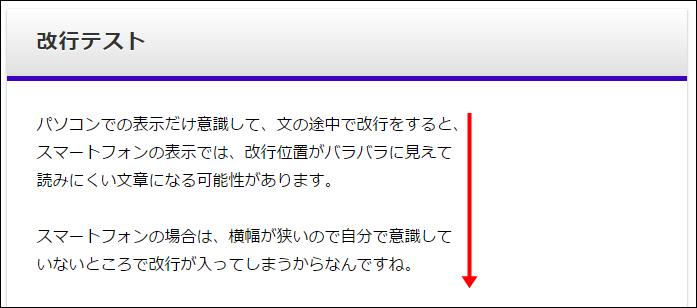
パソコン表示だと文章の右端はある程度そろっておいて、違和感はないですよね。
ですが、同じ文章をスマホ表示すると、
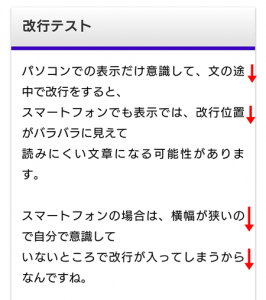
赤で印をつけたとおり、意図しない位置に改行が入り、右端部分がバラバラになっています。
この例は短い文章なので、許容範囲かもしれませんが、スマホで下にスクロールしてこのようなバラバラな改行位置が続くと、読者は読みにくいですよね。
スマホ表示で意図しない位置に改行が入るのを避けるには、文の途中で改行を入れないことです。
そうすれば、スマホ表示では横幅いっぱい使われますので、意図しない位置での改行がなくなります。
今や、スマホからの読者のほうが多い時代ですから、スマートホンでの表示だと読みにくいということがないようにしたいですね。
難しい漢字を使わない
ほとんどがひらがらなで書かれた文章というのは、何だか頭が悪い印象を持たれてしまいますが、漢字の使い過ぎも要注意です。ひらがなのほうが丸みがあるので、やわらかい印象を持たれやすくなり、結果として読者に読みやすいと感じてもらえます。
パソコンだと、手書きでは使わない漢字も変換まで変換できてしまいますが、迷ったらひらがなを使うほうが無難です。
箇条書き・表を利用する
ブログに限らず、ビジネス文書なども、箇条書きや表を利用して文章を見やすくするのは効果的です。たとえば、今回紹介した「読みやすいと感じてもらえるブログを書く◎つのコツ」を要約する場合、
- 見出しをつけて章立てする
- 行間を詰めない
- 文字を大きめに
- 文字装飾を適度に使う
- 文中で改行は入れない(スマホ表示を意識する)
- 難しい漢字を使わない
- 箇条書き・表を利用する
箇条書きを利用した前者のほうが、圧倒的に見やすいですよね。
しかもわかりやすい!
同じように、表もうまく利用すれば、見やすく、そしてわかりやすくすることができます。
箇条書きや表をうまく利用していきましょう。
さいごに
せっかくあなたのブログに来てくれた読者に、読みにくいって思われて、早々に閉じられてしまったら・・・。読んでくれないということは、アドセンス広告をクリックしてもらえる可能性もゼロなので、収入にはなりません。
また、滞在時間と言って、読者が記事を開いている(読んでいる)時間は、Googleが常に計測しています。
滞在時間が短い記事は、Googleの評価も落ち、検索順位が下がるという、トレンドアフィリエイトのブログとして致命的な問題も発生します。
ちなみに読みやすさと、綺麗さは違います。
ブログのヘッダや全体のデザインを凝ったものにする必要はないですよ。
白を貴重としたシンプルなデザインのほうが読者に好まれますし、アドセンスのクリック率も上がりやすいです。
やっぱりブログの見やすさって大事なんです。
読みやすいと読者に感じてもらえる7つのコツをもう一度おさらいすると、
今回紹介したのは、
- 見出しをつけて章立てする
- 行間を詰めない
- 文字を大きめに
- 文字装飾を適度に使う
- 文中で改行は入れない(スマホ表示を意識する)
- 難しい漢字を使わない
- 箇条書き・表を利用する
でした
どれも普段から気をつけていれば、できることです。
記事の見た目も内容も良くして、一人ひとりの読者を大切にしていきたいですね。
こういう記事を書くと、「お前のブログも読みにくいよ」って思われないか心配ではあるんですが・・・(笑)
心配しつつ、今回は以上です。







